विषयसूची:
- चरण 1: आपको क्या चाहिए
- चरण 2: अपना सर्किट बनाएं
- चरण 3: अपना कोड लिखें
- चरण 4: अपना ऐप बनाएं
- चरण 5: इसे आज़माएं

2024 लेखक: John Day | [email protected]. अंतिम बार संशोधित: 2024-01-30 09:22
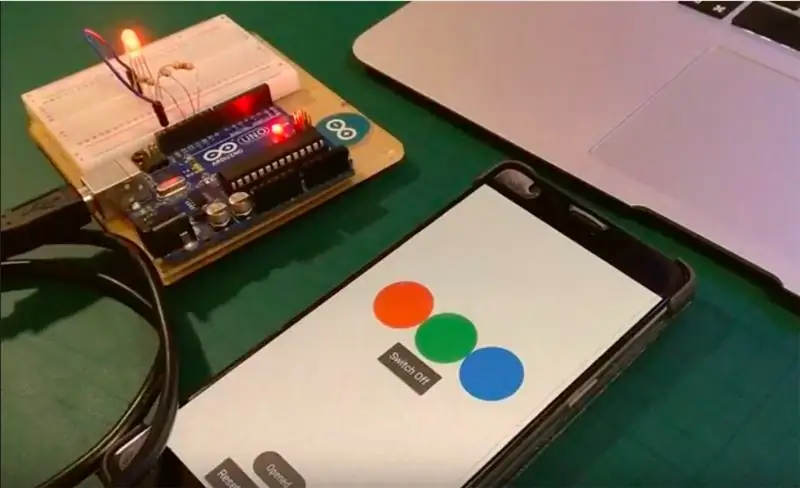
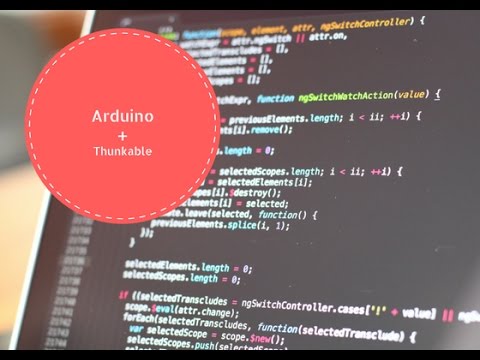
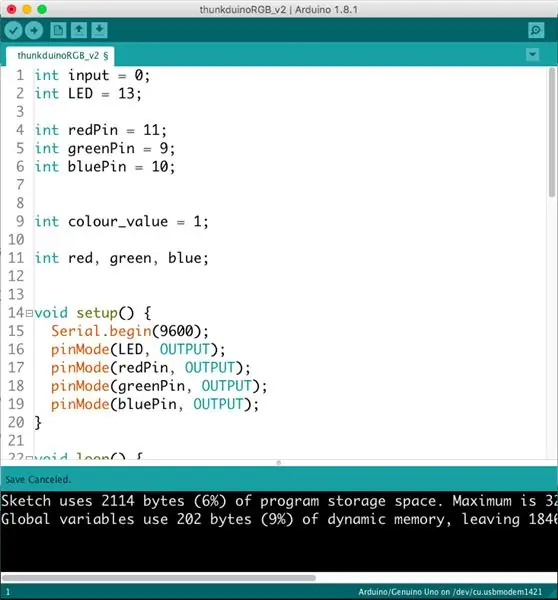
यह निर्देशयोग्य "Arduino USB सीरियल एक्सटेंशन" का एक बहुत ही त्वरित प्रदर्शन है जो थंकेबल डेवलपर, पवित्रा द्वारा बनाया गया था। यह अभी भी विकसित किया जा रहा है इसलिए इसे एक प्रकार के बीटा संस्करण के रूप में सोचें।
संक्षेप में, अब आप एक कस्टम एंड्रॉइड ऐप बना सकते हैं और यूएसबी के माध्यम से कई अलग-अलग Arduino बोर्डों के साथ संचार करने के लिए इसका इस्तेमाल कर सकते हैं।
मैंने एक साधारण डेमो तैयार किया है जहां ऐप 5 अलग-अलग राज्यों (रेड, ग्रीन, ब्लू, व्हाइट और ऑफ) के बीच आरजीबी एलईडी स्विच कर सकता है, लेकिन मुझे वास्तव में यह देखने में दिलचस्पी है कि इंस्ट्रक्शंसबल समुदाय किन विचारों के साथ आता है।
चरण 1: आपको क्या चाहिए
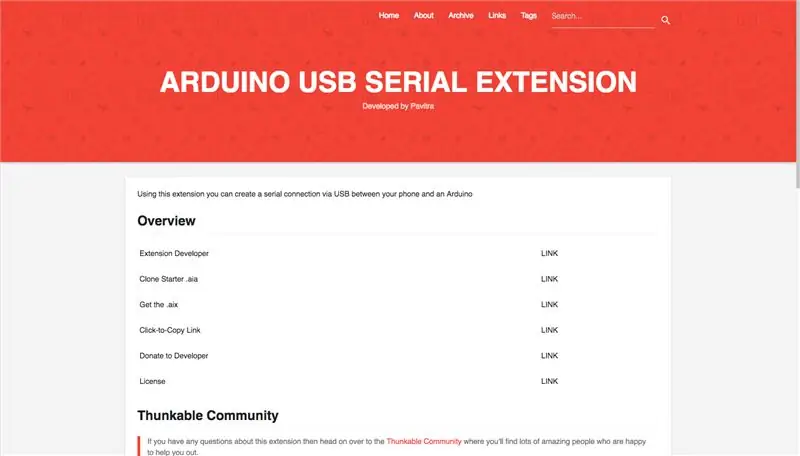
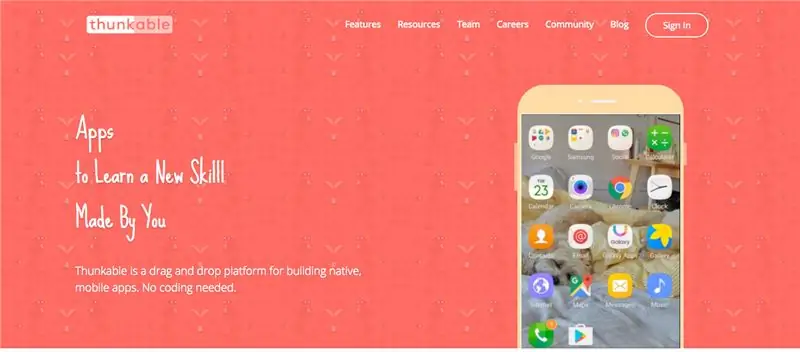
आवश्यक शर्तें
- ब्लॉक-आधारित प्रोग्रामिंग का कुछ बुनियादी ज्ञान, जैसे स्क्रैच या ऐप आविष्कारक
- Arduino की एक बुनियादी समझ - यानी आपने "ब्लिंक" स्केच को सफलतापूर्वक चलाया है
हार्डवेयर
- एक Arduino + USB केबल। मैंने एक ऊनो, लियोनार्डो और माइक्रो के साथ इसका परीक्षण किया है।
- एक एंड्रॉइड फोन
- एक यूएसबी ओटीजी कनेक्टर
- परीक्षण के लिए कुछ इलेक्ट्रॉनिक्स पुर्जे
सॉफ्टवेयर
- अरुडिनो आईडीई
- कोई भी "ऐप आविष्कारक 2" संगत सॉफ़्टवेयर, मैंने थंकेबल को चुना है
- पवित्रा के Arduino USB सीरियल एक्सटेंशन की एक प्रति
चरण 2: अपना सर्किट बनाएं

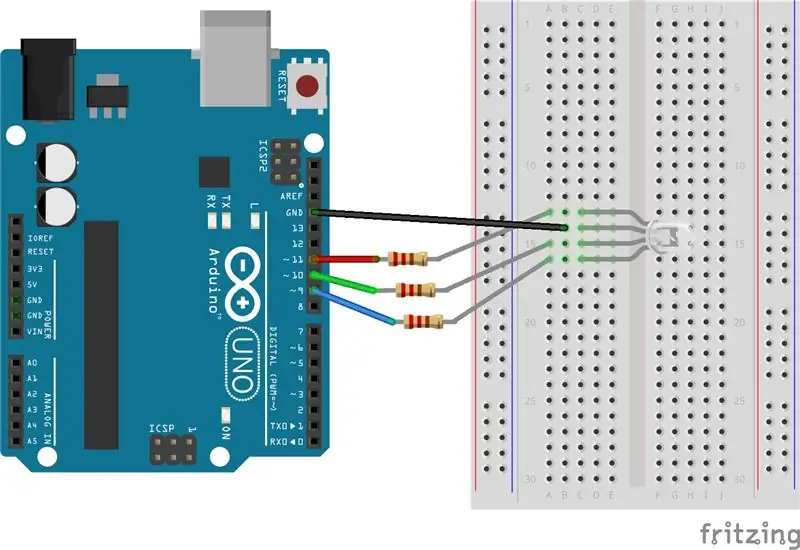
आप आसानी से यहां केवल Arduino से दूर हो सकते हैं और ऑन-बोर्ड एलईडी का उपयोग कर सकते हैं, लेकिन इसे थोड़ा और दिलचस्प बनाने के लिए मैंने आरजीबी एलईडी का उपयोग किया है।
सर्किट बहुत सरल है:
LED का ग्राउंड पिन Arduino के किसी भी ग्राउंड पिन [ब्लैक वायर] से जुड़ा है, लाल, हरे और नीले रंग के पिन प्रतिरोधों के माध्यम से PWM पिन से जुड़े होते हैं। आप पीडब्लूएम पिन को पिन नंबरों के बगल में ~ प्रतीक द्वारा पहचान सकते हैं।
आरेख में लाल, हरे और नीले रंग के तार यह स्पष्ट करने के लिए सरल हैं कि एलईडी का कौन सा पैर किस रंग से मेल खाता है। कुछ एल ई डी में नीले और हरे रंग के पिन उल्टे हो सकते हैं।
चरण 3: अपना कोड लिखें
नीचे दिए गए सभी कोड गीथूब पर पाए जा सकते हैं
अपने Arduino Pins के लिए कुछ चर नाम सेट करके प्रारंभ करें
// सीरियल इनपुट के लिए चर
इंट इनपुट = 0; // एल ई डी के लिए पिन इंट एलईडी = 13; कॉन्स्ट इंट रेडपिन = 11; कॉन्स्ट इंट ग्रीनपिन = 9; कॉन्स्ट इंट ब्लूपिन = 10;
इसके बाद, इसे सेटअप () फ़ंक्शन में जोड़ें:
व्यर्थ व्यवस्था() {
// सीरियल मॉनिटर को 9600 बॉड सीरियल.बेगिन (9600) पर शुरू करें; // एल ई डी को आउटपुट पिनमोड (एलईडी, आउटपुट) घोषित करें; पिनमोड (रेडपिन, आउटपुट); पिनमोड (ग्रीनपिन, आउटपुट); पिनमोड (ब्लूपिन, आउटपुट); }
फिर सीरियल इनपुट की जांच करें:
शून्य लूप () {
// जांचें कि क्या आने वाला डेटा है, अगर (सीरियल.उपलब्ध ()> 0) {// यदि ऐसा है, तो आने वाले डेटा को पढ़ें। इनपुट = सीरियल.रीड (); // इनपुट मूल्य के आधार पर अलग-अलग रंग बनाएं अगर (इनपुट == '1') {make_colour (255, 0, 0); } और अगर (इनपुट == '2') { make_colour (0, 255, 0); } और अगर (इनपुट == '3') { make_colour (0, 0, 255); } और अगर (इनपुट == '4') { make_colour (0, 0, 0); } और अगर (इनपुट == '5') { make_colour (255, 255, 255); } } }
अंत में, उपयुक्त रंग बनाएं:
शून्य मेक_कलर (इंट आर, इंट जी, इंट बी) {
// सिर्फ Serial.println ("मेकिंग कलर") के परीक्षण के लिए; // प्रत्येक पिन एनालॉग्राइट (रेडपिन, आर) के लिए कर्तव्य चक्र सेट करता है; एनालॉगवर्इट (ग्रीनपिन, जी); एनालॉगवर्इट (ब्लूपिन, बी); }
चरण 4: अपना ऐप बनाएं
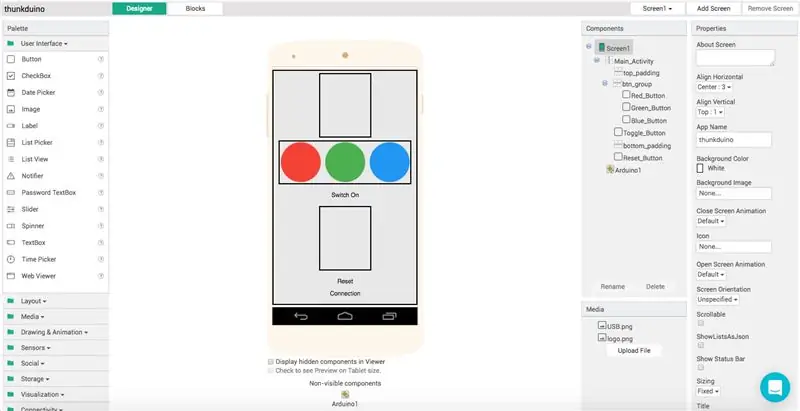
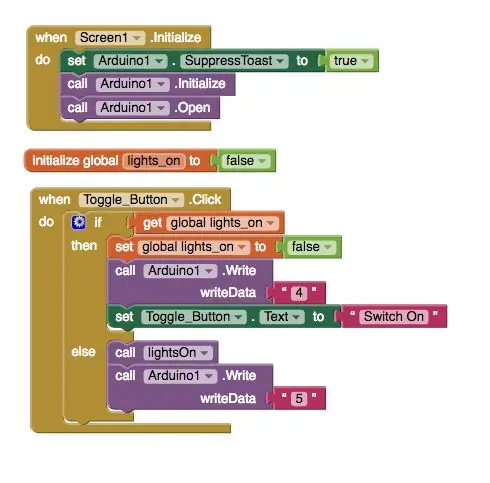
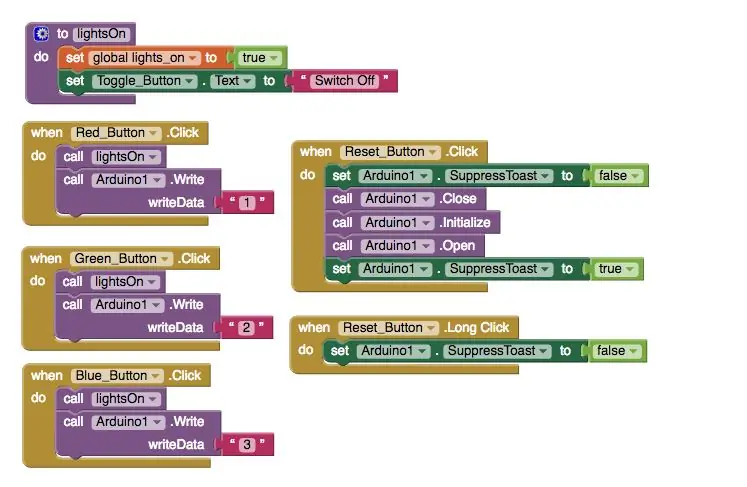
जितनी जल्दी हो सके ऐप के साथ आरंभ करने के लिए आप यहां क्लिक करके इसे सीधे थंकेबल पर क्लोन कर सकते हैं।
डिज़ाइन
इस ऐप का डिज़ाइन जानबूझकर बुनियादी है। यह केवल कुछ बटन हैं और निश्चित रूप से, Arduino एक्सटेंशन फ़ाइल।
यदि आप.aix फ़ाइलों को स्थापित करने से अपरिचित हैं, तो आप कॉनर की त्वरित प्रारंभ मार्गदर्शिका यहाँ पढ़ सकते हैं।
कोड
ब्लॉक में, मैंने lighsOn नामक एक प्रक्रिया बनाई है जिसे हर बार एक बटन दबाए जाने पर कहा जाता है।
लाल, हरे और नीले बटन क्रमशः '1', '2' और '3' अक्षर Arduino को भेजते हैं।
एलईडी को सफेद और बंद करने के लिए '4' और '5' वर्णों का उपयोग किया जाता है।
रीसेट बटन को शामिल करना भी एक अच्छा विचार है जो बंद हो जाता है और फिर Arduino से कनेक्शन को फिर से खोलता है
चरण 5: इसे आज़माएं
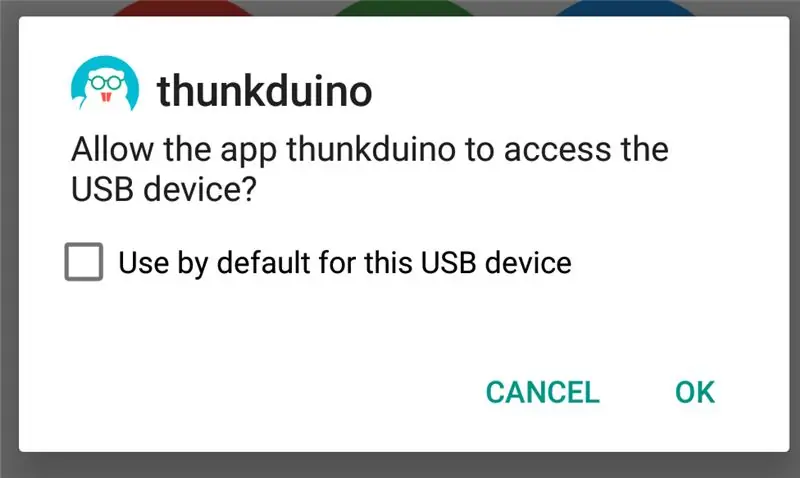
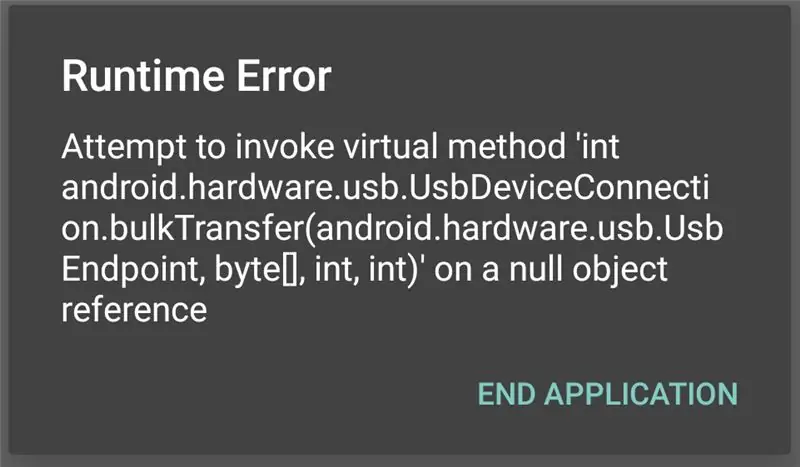
अब आप इसका परीक्षण करने के लिए तैयार हैं।
1. स्केच को अपने Arduino पर अपलोड करें
2. अपने फोन पर.apk इंस्टॉल करें
3. ओटीजी केबल के साथ अपने फोन को अपने Arduino से कनेक्ट करें और आप जाने के लिए तैयार हैं।
समस्या निवारण।
जब आप पहली बार Arduino से जुड़े ऐप को चलाते हैं, तो आपको इसे USB डिवाइस (Arduino) तक पहुंचने की अनुमति देनी होगी
यदि आप रन टाइम त्रुटि देखते हैं, तो कनेक्शन को बंद करने और फिर इसे खोलने का प्रयास करें। इससे आपकी समस्या ठीक हो जानी चाहिए, लेकिन ध्यान रखें कि इसका अभी भी परीक्षण किया जा रहा है, इसलिए कृपया एक टिप्पणी छोड़ दें यदि यह आपके लिए कारगर नहीं है।
सिफारिश की:
कैसे एक 8x8x8 एलईडी क्यूब का निर्माण करें और इसे एक Arduino के साथ नियंत्रित करें: 7 चरण (चित्रों के साथ)

कैसे एक 8x8x8 एलईडी क्यूब का निर्माण करें और इसे एक Arduino के साथ नियंत्रित करें: जनवरी 2020 संपादित करें: मैं इसे छोड़ रहा हूं यदि कोई इसका उपयोग विचारों को उत्पन्न करने के लिए करना चाहता है, लेकिन इन निर्देशों के आधार पर क्यूब बनाने का कोई मतलब नहीं है। एलईडी ड्राइवर आईसी अब नहीं बने हैं, और दोनों स्केच पुराने संस्करण में लिखे गए थे
कैसे करें: मोटर की गति को नियंत्रित करें?: 5 कदम (चित्रों के साथ)

कैसे करें: मोटर की गति को नियंत्रित करें ?: यदि आपके पास डीसी मोटर्स के दो जोड़े हैं, तो पहला सवाल दिमाग में आता है कि मैं इन मोटरों की गति को कैसे नियंत्रित करूंगा! तो इस निर्देश में मैं दिखाऊंगा कि ऐसा करना कितना आसान है! यदि आप आलसी महसूस करते हैं आप मेरे चैनल पर वीडियो भी देख सकते हैं बहुत बड़ा था
Arduino Footswitch (Arduino के साथ अपने गिटार amp को नियंत्रित करें): 10 कदम (चित्रों के साथ)

Arduino Footswitch (Arduino के साथ अपने गिटार Amp को नियंत्रित करें): इस समुदाय में और arduino प्लेटफ़ॉर्म में यह मेरी पहली परियोजना है, और अब इसे Arduino की आधिकारिक वेबसाइट में चित्रित किया गया है। आपके समर्थन के लिए आप सभी का धन्यवाद !! तो, आप लाइव संगीत बजाते हैं, और आप अपने
टाइमर फंक्शन के साथ टीवी रिमोट के साथ घरेलू उपकरणों को कैसे नियंत्रित करें: 7 कदम (चित्रों के साथ)

टाइमर फंक्शन के साथ टीवी रिमोट के साथ घरेलू उपकरणों को कैसे नियंत्रित करें: उपभोक्ता बाजार में अपने परिचय के 25 वर्षों के बाद भी, हाल के दिनों में अवरक्त संचार अभी भी बहुत प्रासंगिक है। चाहे वह आपका 55 इंच का 4K टेलीविजन हो या आपकी कार का साउंड सिस्टम, हर चीज को हमारी प्रतिक्रिया के लिए एक IR रिमोट कंट्रोलर की आवश्यकता होती है
Arduino/Android Timer (ऐप के साथ!)। अपनी रोशनी और अन्य सामग्री को नियंत्रित करें: 6 कदम

Arduino/Android Timer (ऐप के साथ!)। अपनी रोशनी और अन्य सामग्री को नियंत्रित करें: नमस्ते! यहाँ मैं एक और टाइमर के साथ हूँ। इस प्रोजेक्ट के साथ आप सेट कर सकते हैं कि टाइमर "चालू" या "बंद" दिन के हर घंटे के लिए। आप Android ऐप का उपयोग करके दिन में एक से अधिक ईवेंट सेट कर सकते हैं। Arduino और Android को मिलाकर हम
